Filtre de vue amélioré pour les listes
Vous pouvez utiliser les autorisations de table si vous souhaitez sécuriser les enregistrements. Si vous souhaitez filtrer les enregistrements selon le contexte de l’utilisateur du portail actuel, vous pouvez configurer un filtre sur la définition des vues pilotées par modèle sous-jacente utilisée par la liste à l’aide de l’espace de travail de données. Cette fonctionnalité prend en charge le filtrage de l’utilisateur actuel, du compte parent de l’utilisateur, ou du site Web à n’importe quel niveau. Générez le filtre de vue pour mettre en correspondance n’importe quel enregistrement de contact unique et le code remplacera sa valeur par la valeur réelle au moment de l’exécution. Il n’est pas nécessaire d’attribuer des valeurs avec les champs de la section Conditions de filtre.
- Le contrôle trouvera tous les éléments de condition où uitype="contact" et définira la valeur sur la valeur réelle de l’ID contact de l’utilisateur du site web actuel.
- Le contrôle trouvera tous les éléments de condition où uitype="account" et définira la valeur sur la valeur réelle de l’ID compte parent de l’utilisateur du site web actuel.
- Le contrôle trouvera tous les éléments de condition où uitype="adx_website" et définira la valeur sur la valeur réelle de l’ID site web actuel.
Exemple de critères de filtre d’affichage
L’image suivante montre un contact arbitraire assigné à une condition de filtre, ce contact se trouve être un contact « factice » de stub mais cela peut être n’importe quel enregistrement de contact. L’ID de cet enregistrement sera remplacé par la valeur réelle de l’ID de l’utilisateur qui consulte la page. Si l’utilisateur n’est pas connecté, aucun enregistrement ne sera retourné. Cela offre une plus grande flexibilité dans le filtrage contextuel des données en fonction de l’utilisateur et du site web.
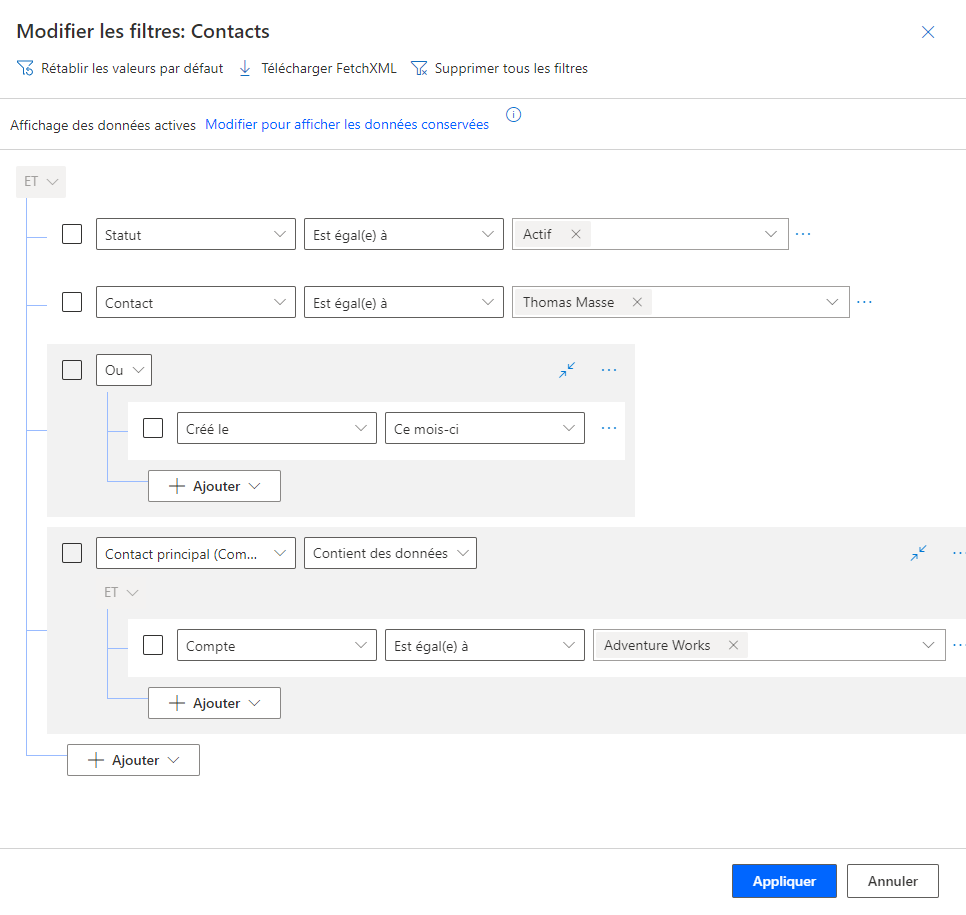
Note
Si vous filtrez par le contact de l’utilisateur actuel du site web ou compte parent, il est recommandé d’associer une autorisation de page à la page web pour forcer l’utilisateur à se connecter. Vous devrez créer un rôle Web. Configurez les autorisations de page et associez le rôle Web. Cela forcera les utilisateurs à se connecter pour afficher la page et permettra donc aux données d’être remplies en conséquence.